Python环境搭建
Posted 不起泡沫的洗衣粉
tags:
篇首语:本文由小常识网(cha138.com)小编为大家整理,主要介绍了Python环境搭建相关的知识,希望对你有一定的参考价值。
1 Python介绍
略
2下载Python
2.1 进入官方网站(官网)
https://www.python.org/

点击Downloads菜单下的Windows菜单,如下图所示:
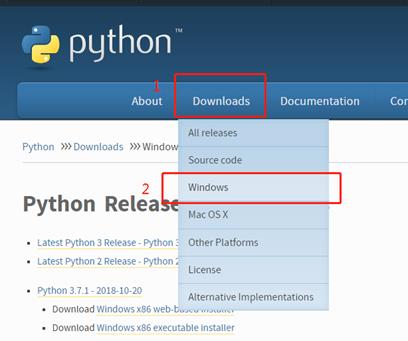
点击后界面是Python关于Windows的版本,该页面包含2.7和3.7两类版本,此处点击下图python3版本进入到下载页面:

鼠标滑动滚轮到页面底部,点击下图中红色框内箭头指向的下载超链接:

此时就会进入到下载页面中(根据浏览器不同,下载界面不太相同):
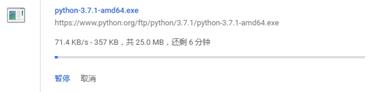
注意确保自己能够找得到自己下载的文件。
3安装Python
找打下载好的软件位置:
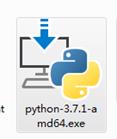
双击该软件进行软件安装,如果出现下图所示界面,点击运行即可继续进行安装,没有出现则忽略。

运行后,出现下图界面:
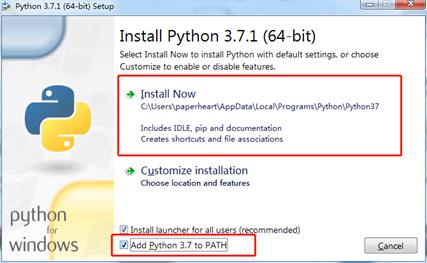
此时,先勾选Add Python3.7 to Path ,然后点击上面的Install Now进行安装。如果想换一下安装位置,此时选择Customize installation进行个性化安装。
4 测试环境
点击开始菜单,所有程序,找到“附件”文件夹:
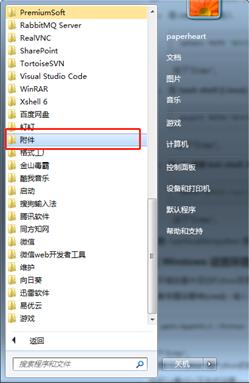
点击“附件”文件夹,找到命令行提示符,点击一下打开命令行窗口:
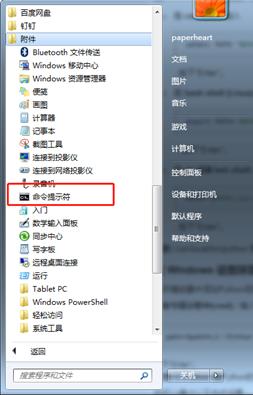
点击后,界面如下:
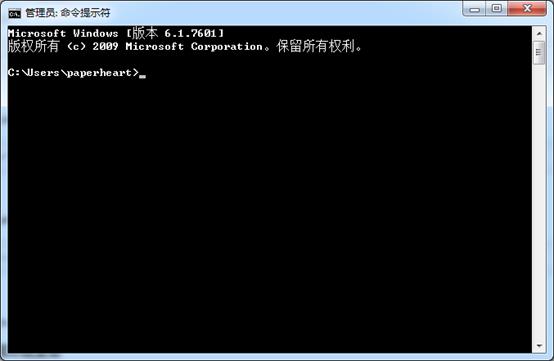
在命令行中输入:python 然后回车。 注意小写。
如果出现下图所示交互式命令行,即表示安装配置成功。

5 安装IDE
下载vscode编辑器,下载地址:https://code.visualstudio.com/

点击上图中的绿色大按钮,Download for Windows 进行下载,下载完后安装即可,过程略。
安装完后打开界面如下:(这是我的界面,你的没有代码)

点击左侧最后一个按钮,如下图所示:

在上方的搜索框内输入:python ,然后点击绿色的安装按钮:(我的装好了,所以没有绿色的按钮)

此时ide和插件都已经安装好了,
搜索下图所示的内容,安装后即可汉化软件。
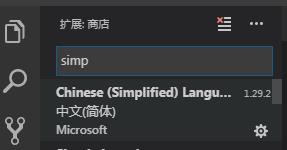
6 编写运行程序
学习网站:http://www.runoob.com/python3/python3-tutorial.html

点击安装好的vscode中的文件(File)菜单,新建文件(New),会在左侧列表中出现新建的文件,注意命名时候把后缀修改成 .py 注意py前面的点要带上。
然后编写代码,经典入门程序如下:
print(\'hello world\')
编写完注意保存 ,保存的快捷方式 ctrl+s
至此,编程大门已经打开,接下来:
师傅领进门,修行在个人!
以上是关于Python环境搭建的主要内容,如果未能解决你的问题,请参考以下文章